office2013 結合または分割するには
×
[PR]上記の広告は3ヶ月以上新規記事投稿のないブログに表示されています。新しい記事を書く事で広告が消えます。
office2013 結合または分割するには
office2013 結合または分割するには
複数のセルを結合するには、結合したい複数のセルを選択し、[表ツール]の[レイアウト]タブを開いて、[結合]グループの[セルの結合]をクリックします。結合されたセルを分割するには[結合]グループの[セルの分割]をクリックします。
サンプルファイル(07.docx - 22.18 KB)
複数のセルを結合する
セルを分割する
表を分割する
複数のセルを結合する
office2013 結合したい複数のセルを選択します。
[表ツール]の[レイアウト]タブを開きます。
[結合]グループの[セルの結合]をクリックします。
"office2013 2021915-862-1"
選択された複数のセルが結合されました。
"office2013 2021915-862-2"
セルを分割する
office2013 結合されたセルを選択します。そのセル内にカーソルを移動するだけでもOKです。
[表ツール]の[レイアウト]タブを開きます。
[結合]グループの[セルの分割]をクリックします。
"office2013 2021915-862-3"
[セルの分割]ダイアログボックスが表示されたら、行数と列数を指定します。もし行方向に3つのセルが結合されているのであれば、[行]を「3」に指定して、[OK]ボタンをクリックします。
"office2013 2021915-862-4"
結合されたセルが分割されました。
"office2013 2021915-862-5"
表を分割する
表を分割する次のセルにカーソルを移動し、[表ツール]の[レイアウト]タブを開いて[分割]グループの[表の分割]をクリックします。
"office2013 2021915-862-6"
↓
"office2013 2021915-862-7" 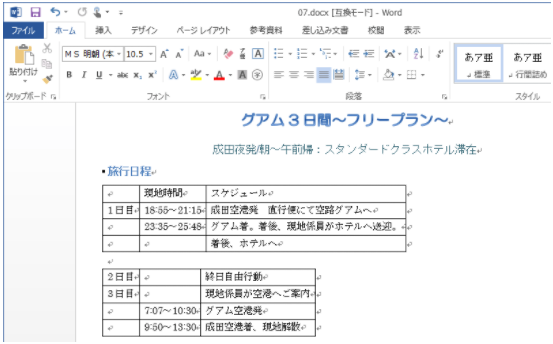
PR
コメント
プロフィール
HN:
No Name Ninja
性別:
非公開
最新記事
(10/20)
(10/20)
(10/19)
(10/19)
(10/17)
